适合小白的LR调色教程
1、由于拍摄时可能会忽略很多东西,例如在曝光和色温上都有差异,所以很多时候都需要先更改色温色调、曝光及对比度。
▼改变色温一般都是第一步要做的事。

2、▼视想要的感觉而定,想有寒冬感觉可以将色温调至冷色如蓝、绿色。
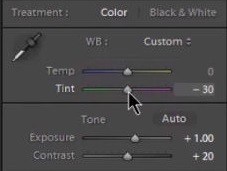
3、▼经过基本调整后,雏型已经出现。
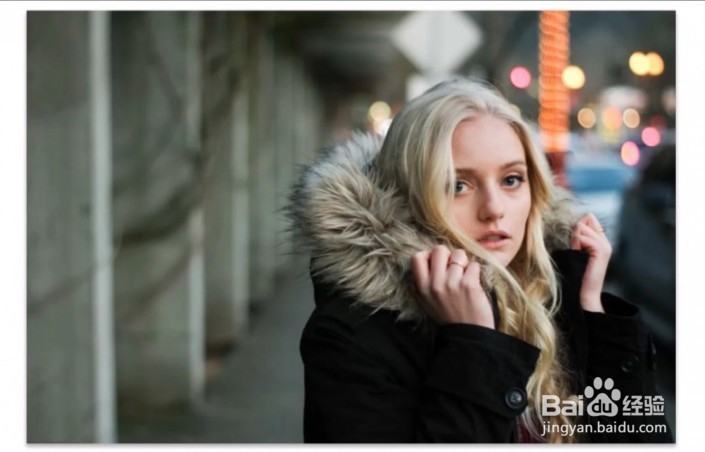
1、一张好的相片不单单要看上去美观,而且很多细节部份都要呈现出来,所以通常紧接的会是调校亮部或阴影。首两项亮部/阴影及白色/黑色的,前者是调整整张相片略为过度曝光或不足的地方;而后者就是调整相片最亮和最暗的地方,所以大家可以多活用这四项设定。
▼原本曝光略不足的黑色细节位并不突出。

2、▼经过阴影调整后,相片黑色的部份重新呈现出来。

3、▼小编一向会先减亮部和加阴影,然后再按需要改变黑白色数值。
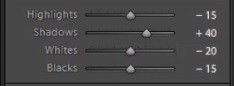
1、人像后期,这部份绝对少不了。Lightroom可以放大人像某个部份来编辑,小编一向最爱的是放大眼睛,可以清楚看到「锐化」后的变化。另外也会使用污点移除,将人像的暗疮、皱纹等移去,令人像的皮肤更柔滑。
▼放大眼睛是局部微调最常用的部份。
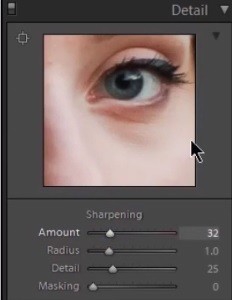
2、▼开启污点移除功能(长方形红框部分),将所有需要移除的污点如相机的尘、人像的暗疮等用圆点除去(红色圆圈部分)。
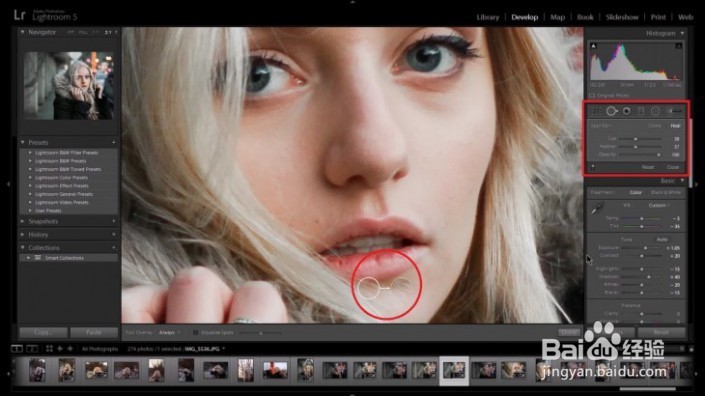
1、最后就是做「二次构图」,开启裁切功能时,界面会显示「九宫格」,方便作三分构图。当然这个步骤没有先后次序,有些人习惯是编辑前先裁图,但本教程的摄影师是最后的裁图,摄影人可按喜好自行决定。不过要留意的是,每个步骤编辑时,最好留意色彩的变化,尤其是更改不同设定后,相片的曝光会否有差别,有需要时记得微调各种设定。
▼摄影师裁切相片,令鼻梁位重叠于十字交叉点上。形成三分法构图

2、▼经过以上调整,得到了一张较为精彩的人像作品!
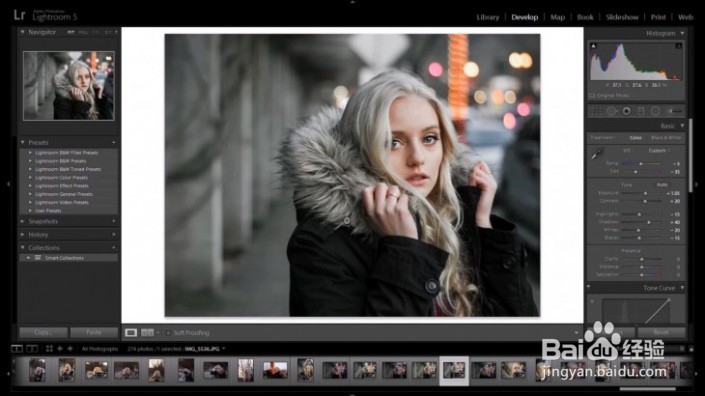
声明:本网站引用、摘录或转载内容仅供网站访问者交流或参考,不代表本站立场,如存在版权或非法内容,请联系站长删除,联系邮箱:site.kefu@qq.com。
阅读量:77
阅读量:150
阅读量:139
阅读量:41
阅读量:103